Google Nest Hub: Посібник зі скидання до заводських налаштувань
Google Nest Hub є корисним інтелектуальним пристроєм для дому, який дає змогу контролювати різноманітні девайси розумного будинку, відтворювати аудіо, демонструвати фотографії та відео, а також виконувати багато інших функцій.
Але що робити, якщо ви плануєте перемістити свій Google Nest Hub в інше помешкання, або переходите на іншу екосистему, наприклад Alexa, і хочете безпечно позбутися свого інтелектуального дисплея? У такому випадку, скидання до заводських налаштувань Google Nest Hub є необхідним кроком. Розгляньмо детальніше, як це зробити і навіщо це потрібно.
Як скинути Google Nest Hub до заводських налаштувань

Процес скидання налаштувань Google Nest Hub є доволі простим. Все, що потрібно зробити, це одночасно натиснути та утримувати обидві кнопки регулювання гучності, що розташовані на правому боці пристрою (на задній частині екрана), протягом десяти секунд. Використайте для цього два пальці. Після десяти секунд пристрій автоматично скинеться до заводських параметрів. На екрані з’явиться відповідне повідомлення, яке підтвердить успішне завершення операції.
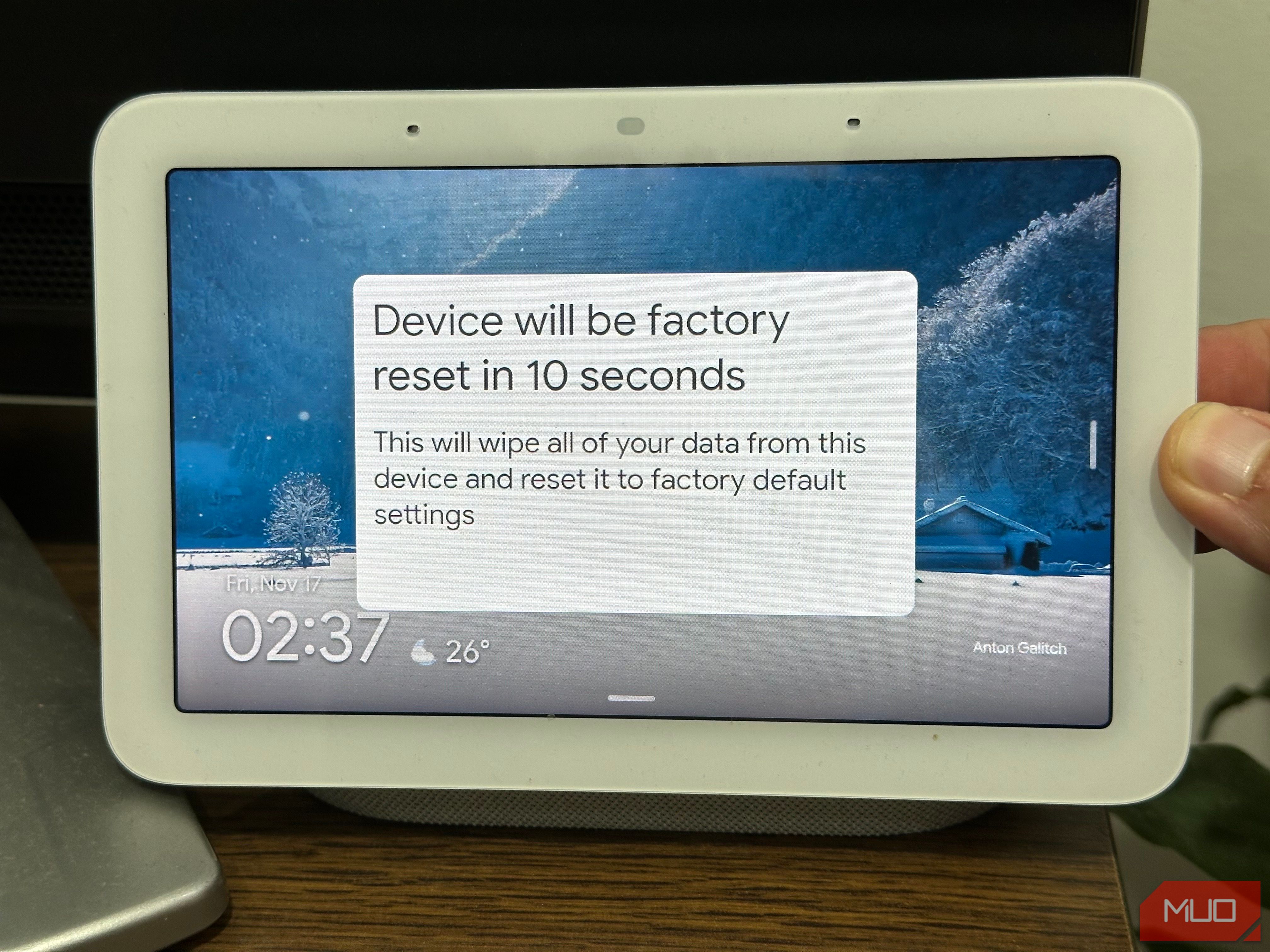
Google Nest Hub також проголосить гучне попередження: “Ви збираєтесь повністю скинути налаштування цього пристрою; відпустіть, щоб скасувати”. Після утримування кнопок протягом десяти секунд дисплей Google Nest Hub вимкнеться. Через кілька секунд він знову ввімкнеться, відображаючи екран початкового налаштування.
Після цього ваш Google Nest Hub успішно скинуто до заводських параметрів. Для подальшого використання пристрою необхідно налаштувати його, як ніби ви вперше його ввімкнули.
Зверніть увагу, що ви не можете скористатися голосовим керуванням або застосунком Google Home для виконання цієї операції. Необхідно мати фізичний доступ до Google Nest Hub і використовувати кнопки регулювання гучності на задній панелі для запуску процесу скидання.
Чому варто скидати Google Nest Hub до заводських налаштувань?
Хоча процедура скидання Google Nest Hub є досить простою, виникає питання: для чого це взагалі потрібно? Ось декілька основних причин:
Ви плануєте передати свій Google Nest Hub іншій особі

Уявіть, що ви вирішили придбати іншу колонку Google Nest, яка краще підходить для вашого дому, і ваш старий Google Nest Hub став непотрібним. Не варто його ховати в шухляду або утилізувати як електронні відходи. Краще віддати його тому, хто зможе ним скористатися, або продати як вживаний товар.
Однак, перед тим як це зробити, обов’язково скиньте його до заводських налаштувань. Це гарантує, що новий власник не матиме доступу до вашого розумного дому чи облікового запису Google.
Ви перевозите Google Nest Hub в нове помешкання
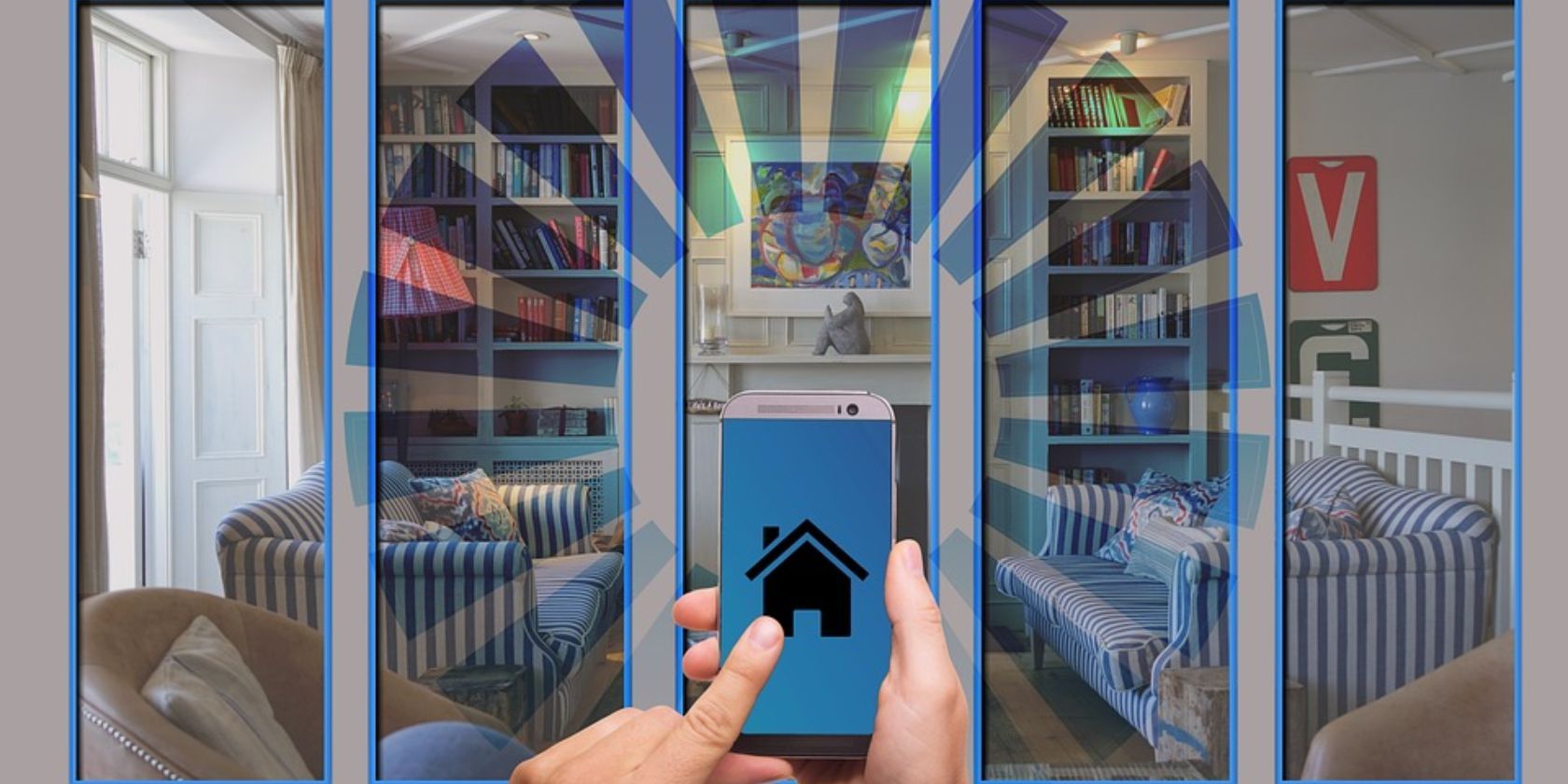
У разі переїзду в новий будинок з іншим розташуванням кімнат і набором інтелектуальних пристроїв, переналаштування Google Nest Hub може виявитися непростим завданням. Щоб уникнути можливих конфліктів і почати з чистого аркуша, варто скинути налаштування і налаштувати пристрій як новий.
Google Nest Hub не підключається до Wi-Fi
Після оновлення вашої домашньої Wi-Fi мережі часто потрібно повторно підключати всі розумні девайси для забезпечення інтернет-з’єднання. Трапляються випадки, коли Google Nest Hub може віддавати перевагу підключенню до старого маршрутизатора.
Якщо ви зіткнулися з цією проблемою і не вдається підключити його до нового роутера, скидання до заводських налаштувань допоможе усунути старе з’єднання і примусити Google Nest Hub підключитися до нової мережі.
Скидання Google Nest Hub як швидке вирішення проблем
Скидання Google Nest Hub до заводських параметрів – це проста операція, доступна будь-кому, хто має доступ до Wi-Fi у вашому домі та обліковий запис Google Home, пов’язаний з вашим житлом.
Крім того, цей процес не займе багато часу. Для того щоб скинути Google Nest Hub і знову підключити його до вашої поточної розумної домашньої мережі, потрібно менше п’яти хвилин. Отже, якщо у вас виникла будь-яка проблема з Google Nest Hub, скидання до заводських налаштувань часто є швидким та ефективним способом її вирішення.